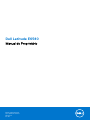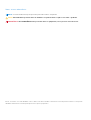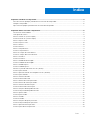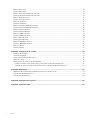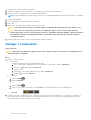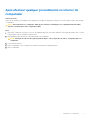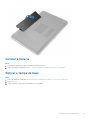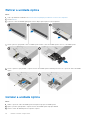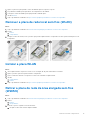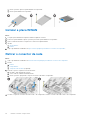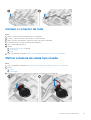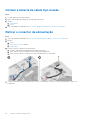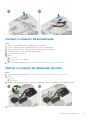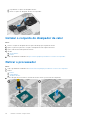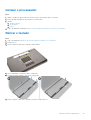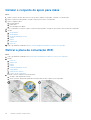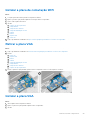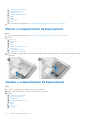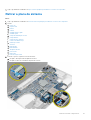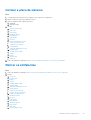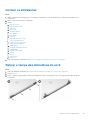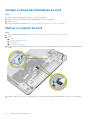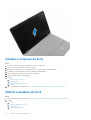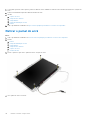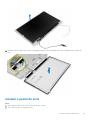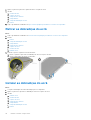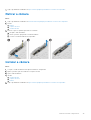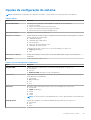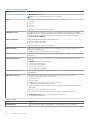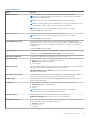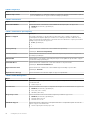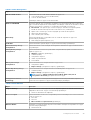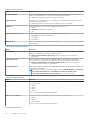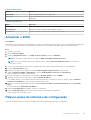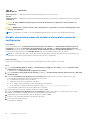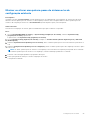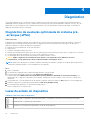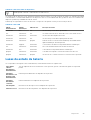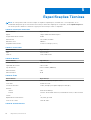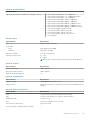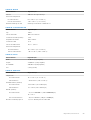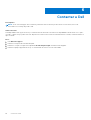Dell Latitude E6540 Manual do proprietário
- Categoria
- Cadernos
- Tipo
- Manual do proprietário

Dell Latitude E6540
Manual do Proprietário
Modelo regulamentar: P29F
Tipo regulamentar: P29F001
Abril de 2021
Rev. A03

Notas, avisos e advertências
NOTA: Uma NOTA indica informações importantes para melhor utilizar o computador.
AVISO: Um AVISO indica potenciais danos do hardware ou a perda de dados e explica como evitar o problema.
ADVERTÊNCIA: Uma ADVERTÊNCIA indica potenciais danos no equipamento, lesões pessoais ou mesmo morte.
© 2013- 2021 Dell Inc. ou as suas subsidiárias. Todos os direitos reservados. Dell, EMC e outras marcas comerciais pertencem à Dell Inc. ou às respetivas
subsidiárias. Outras marcas comerciais podem pertencer aos respetivos proprietários.

Capítulo1: Trabalhar no computador................................................................................................. 5
Antes de efectuar qualquer procedimento no interior do computador.......................................................................... 5
Desligar o computador.......................................................................................................................................................... 6
Após efectuar qualquer procedimento no interior do computador................................................................................. 7
Capítulo2: Retirar e instalar componentes.........................................................................................8
Ferramentas recomendadas.................................................................................................................................................8
Visão geral do sistema...........................................................................................................................................................8
Retirar o cartão SD (Secure Digital)................................................................................................................................... 9
Instalar o cartão SD (Secure Digital)...................................................................................................................................9
Retirar a ExpressCard........................................................................................................................................................... 9
Instalar a ExpressCard.........................................................................................................................................................10
Retirar a bateria....................................................................................................................................................................10
Instalar a bateria....................................................................................................................................................................11
Retirar a tampa da base....................................................................................................................................................... 11
Instalar a tampa da base......................................................................................................................................................13
Retirar as tampas do canto da base.................................................................................................................................. 13
Instalar as tampas dos cantos da base..............................................................................................................................14
Retirar a memória.................................................................................................................................................................14
Instalar a memória................................................................................................................................................................ 14
Retirar a unidade de disco rígido........................................................................................................................................ 14
Instalar a unidade de disco rígido....................................................................................................................................... 15
Retirar a unidade óptica.......................................................................................................................................................16
Instalar a unidade óptica......................................................................................................................................................16
Remover a placa de rede local sem fios (WLAN).............................................................................................................17
Instalar a placa WLAN..........................................................................................................................................................17
Retirar a placa de rede de área alargada sem fios (WWAN).......................................................................................... 17
Instalar a placa WWAN........................................................................................................................................................18
Retirar o conector da rede..................................................................................................................................................18
Instalar o conector de rede.................................................................................................................................................19
Retirar a bateria de célula tipo moeda............................................................................................................................... 19
Instalar a bateria de célula tipo moeda..............................................................................................................................20
Retirar o conector de alimentação....................................................................................................................................20
Instalar o conector de alimentação.................................................................................................................................... 21
Retirar o conjunto do dissipador de calor..........................................................................................................................21
Instalar o conjunto do dissipador de calor........................................................................................................................ 22
Retirar o processador..........................................................................................................................................................22
Instalar o processador.........................................................................................................................................................23
Retirar o teclado.................................................................................................................................................................. 23
Instalar o teclado..................................................................................................................................................................24
Retirar o conjunto do apoio para mãos.............................................................................................................................24
Instalar o conjunto do apoio para mãos............................................................................................................................ 28
Retirar a placa de comutação WiFi....................................................................................................................................28
Instalar a placa de comutação WiFi...................................................................................................................................29
Índice
Índice 3

Retirar a placa VGA.............................................................................................................................................................29
Instalar a placa VGA............................................................................................................................................................ 29
Retirar o compartimento da ExpressCard........................................................................................................................30
Instalar o compartimento da ExpressCard.......................................................................................................................30
Retirar a placa de sistema................................................................................................................................................... 31
Instalar a placa de sistema..................................................................................................................................................33
Retirar os altifalantes.......................................................................................................................................................... 33
Instalar os altifalantes..........................................................................................................................................................35
Retirar a tampa das dobradiças do ecrã...........................................................................................................................35
Instalar a tampa das dobradiças do ecrã.......................................................................................................................... 36
Retirar o conjunto do ecrã..................................................................................................................................................36
Instalar o conjunto do ecrã.................................................................................................................................................38
Retirar a moldura do ecrã................................................................................................................................................... 38
Instalar a moldura do ecrã.................................................................................................................................................. 39
Retirar o painel do ecrã.......................................................................................................................................................40
Instalar o painel do ecrã.......................................................................................................................................................41
Retirar as dobradiças do ecrã............................................................................................................................................ 42
Instalar as dobradiças do ecrã............................................................................................................................................42
Retirar a câmara.................................................................................................................................................................. 43
Instalar a câmara..................................................................................................................................................................43
Capítulo3: Configuração do sistema................................................................................................44
Sequência de arranque....................................................................................................................................................... 44
Teclas de navegação...........................................................................................................................................................44
Opções da configuração do sistema.................................................................................................................................45
Actualizar o BIOS ................................................................................................................................................................ 51
Palavra-passe do sistema e de configuração................................................................................................................... 51
Atribuir uma palavra-passe do sistema e uma palavra-passe de configuração..................................................... 52
Eliminar ou alterar uma palavra-passe do sistema e/ou de configuração existente.............................................53
Capítulo4: Diagnóstico.................................................................................................................. 54
Diagnóstico de avaliação optimizada do sistema pré-arranque (ePSA).......................................................................54
Luzes de estado do dispositivo..........................................................................................................................................54
Luzes de estado da bateria................................................................................................................................................ 55
Capítulo5: Especificações Técnicas................................................................................................ 56
Capítulo6: Contactar a Dell............................................................................................................ 60
4
Índice

Trabalhar no computador
Antes de efectuar qualquer procedimento no interior do
computador
Pré-requisitos
Utilize as seguintes directrizes de segurança para ajudar a proteger o computador de potenciais danos, e para ajudar a assegurar a sua
segurança pessoal. Salvo indicação em contrário, cada procedimento neste documento pressupõe a existência das seguintes condições:
● Leu as informações de segurança fornecidas com o computador.
● É possível substituir ou, se adquirido em separado, instalar um componente ao efectuar o procedimento de remoção na ordem inversa.
Sobre esta tarefa
NOTA: Antes de trabalhar no interior do computador, leia as informações de segurança fornecidas com o mesmo. Para obter
informações adicionais sobre melhores práticas de segurança, consulte a página principal de Conformidade regulamentar em
www.dell.com/regulatory_compliance .
AVISO: Muitas das reparações só podem ser efectuadas por um técnico de assistência qualificado. Apenas deverá
efectuar a resolução de problemas e algumas reparações simples, conforme autorizado na documentação do produto
ou como orientado pelo serviço de assistência on-line ou por telefone e pela equipa de suporte. Os danos causados
por assistência não autorizada pela Dell não são abrangidos pela garantia. Leia e siga as instruções sobre segurança
fornecidas com o produto.
AVISO: Para evitar descargas electrostáticas, ligue-se à terra utilizando uma faixa de terra para pulso ou tocando
periodicamente numa superfície metálica não pintada, tal como um conector na parte posterior do computador.
AVISO: Manuseie cuidadosamente os componentes e as placas. Não toque nos componentes ou nos contactos da
placa. Segure a placa pelas extremidades ou pelo suporte metálico de instalação. Segure nos componentes, como um
processador, pelas extremidades e não pelos pinos.
AVISO: Quando desligar um cabo, puxe pelo respectivo conector ou pela patilha e não pelo próprio cabo. Alguns
cabos possuem conectores com patilhas de bloqueio. Se estiver a desligar este tipo de cabo, prima as patilhas de
bloqueio antes de desligar o cabo. À medida que puxa os conectores, mantenha-os alinhados para evitar que os pinos do
conector dobrem. Do mesmo modo, antes de ligar um cabo, certifique-se de ambos os conectores estão correctamente
orientados e alinhados.
NOTA: Pode haver diferenças de aparência entre a cor do computador e determinados componentes em relação aos apresentados
nas ilustrações deste documento.
Para evitar danificar o computador, execute os seguintes passos antes de começar a efectuar qualquer procedimento no interior do
mesmo.
Passo
1. Certifique-se de que a superfície de trabalho é plana e que está limpa para evitar que a tampa do computador fique riscada.
2. Desligue o computador (consulte Desligar o computador).
3. Se o computador estiver ligado a um dispositivo de ancoragem (ancorado), como a "Slice" de baterias ou a Base multimédia opcional,
desancore-o.
AVISO:
Para desligar um cabo de rede, desligue primeiro o cabo do computador e, em seguida, desligue o cabo do
dispositivo de rede.
1
Trabalhar no computador 5

4. Desligue todos os cabos de rede do computador.
5. Desligue o computador e todos os dispositivos a ele ligados das respectivas tomadas eléctricas.
6. Feche o ecrã e vire o computador ao contrário numa superfície plana.
NOTA: Para evitar danificar a placa do sistema, tem de remover a bateria principal antes de realizar a assistência ao computador.
7. Retire a bateria principal.
8. Vire o computador ao contrário, colocando-o para cima.
9. Abra o ecrã.
10. Prima o botão de alimentação para ligar a placa de sistema à terra.
AVISO: Para evitar choques eléctricos, desligue sempre o computador da tomada eléctrica antes de abrir o ecrã.
AVISO: Antes de tocar em qualquer parte interior do computador, ligue-se à terra tocando numa superfície
metálica não pintada, tal como o metal na parte posterior do computador. Enquanto trabalha, toque periodicamente
numa superfície metálica não pintada para dissipar a electricidade estática, uma vez que esta pode danificar os
componentes internos.
11. Retire qualquer ExpressCard ou Smart Card instalada das respectivas ranhuras.
Desligar o computador
Sobre esta tarefa
AVISO:
Para evitar a perda de dados, guarde e feche todos os ficheiros abertos e saia de todos os programas abertos
antes de desligar o computador.
Passo
1. Encerrar o sistema operativo:
● No Windows 8:
○ Utilizando um dispositivo com a funcionalidade de toque:
a. Passe o dedo a partir da margem direita do ecrã, abrindo o menu Atalhos e seleccione Definições.
b. Seleccione o e depois seleccione Encerrar
○ Utilizando um rato:
a. Aponte para o canto superior direito do ecrã e clique em Definições.
b. Clique no e seleccione Encerrar.
● No Windows 7:
a. Clique em Iniciar
.
b. Clique em Encerrar.
ou
a. Clique em Iniciar .
b. Clique na seta no canto inferior direito do menu Iniciar, conforme ilustrado abaixo e, em seguida, clique em
Encerrar.
2. Certifique-se de que o computador e todos os dispositivos anexados se encontram desligados. Se o computador e os dispositivos
a estes ligados não se tiverem desligado automaticamente quando encerrou o sistema operativo, mantenha premido o botão de
alimentação durante cerca de 4 segundos para os desligar.
6
Trabalhar no computador

Após efectuar qualquer procedimento no interior do
computador
Sobre esta tarefa
Depois de ter concluído os procedimentos de substituição, certifique-se de que liga os dispositivos externos, placas e cabos antes de ligar
o computador.
AVISO: Para evitar danos no computador, utilize apenas a bateria concebida para este computador Dell. Não utilize
baterias concebidas para outros computadores Dell.
Passo
1. Ligue todos os dispositivos externos, tais como um replicador de portas, uma "slice" da bateria ou uma base de média e volte a colocar
todas as placas, como por exemplo, a ExpressCard.
2. Ligue quaisquer cabos de telefone ou de rede existentes ao computador.
AVISO: Para ligar um cabo de rede, ligue em primeiro lugar o cabo ao dispositivo de rede e, em seguida, ligue-o ao
computador.
3. Volte a colocar a bateria.
4. Ligue o computador e todos os dispositivos anexados às respectivas tomadas eléctricas.
5. Ligue o computador.
Trabalhar no computador
7

Retirar e instalar componentes
Esta secção fornece informações detalhadas sobre como retirar ou instalar os componentes do computador.
Ferramentas recomendadas
Os procedimentos descritos neste documento requerem as seguintes ferramentas:
● Chave de parafusos de ponta chata pequena
● Chave de parafusos Phillips
● Instrumento aguçado em plástico
Visão geral do sistema
Figura1. Vista posterior — Tampa traseira removida
1.
conjunto do dissipador de calor 2. unidade de disco rígido
3. memória 4. ranhura para cartões SD
5. ranhura para ExpressCard 6. unidade óptica
7. bateria de célula tipo moeda 8. Tampa do canto da base (esquerda)
9. placa WWAN 10. placa WLAN
11. porta de ancoragem 12. compartimento da bateria
13. tampa do canto da base (direita)
2
8 Retirar e instalar componentes

Figura2. Vista superior — Teclado e conjunto do apoio para as mãos removidos
1.
placa de comutação WiFi 2. altifalante
3. caixa do ExpressCard 4. placa de sistema
5. altifalante 6. compartimento da unidade de disco rígido
7. placa VGA 8. conjunto do ecrã
Retirar o cartão SD (Secure Digital)
Passo
1. Siga os procedimentos indicados em Antes de efectuar qualquer procedimento no interior do computador.
2. Empurre o cartão SD para dentro para retirá-lo do computador. Deslize o cartão SD para fora do computador.
Instalar o cartão SD (Secure Digital)
Passo
1. Deslize o cartão SD para dentro da ranhura até que encaixe no sítio.
2. Siga os procedimentos indicados em Após efectuar qualquer procedimento no interior do computador.
Retirar a ExpressCard
Passo
1. Siga os procedimentos indicados em Antes de efectuar qualquer procedimento no interior do computador.
2. Empurre a ExpressCard para dentro para retirá-la do computador. Deslize a ExpressCard para fora do computador.
Retirar e instalar componentes
9

Instalar a ExpressCard
Passo
1. Deslize a ExpressCard para dentro da ranhura até que encaixe no lugar.
2. Siga os procedimentos indicados em Após efectuar qualquer procedimento no interior do computador
Retirar a bateria
Passo
1. Siga os procedimentos indicados em Antes de efectuar qualquer procedimento no interior do computador.
2. Deslize os trincos de desbloqueio para libertar a bateria.
3. Retire a bateria do computador.
10
Retirar e instalar componentes

Instalar a bateria
Passo
1. Faça deslizar a bateria para dentro da ranhura até encaixar no sítio.
2. Siga os procedimentos indicados em Após efectuar qualquer procedimento no interior do computador.
Retirar a tampa da base
Passo
1. Siga os procedimentos indicados em Antes de efectuar qualquer procedimento no interior do computador.
2. Retire a bateria.
3. Retire os parafusos que fixam a tampa da base ao computador.
Retirar e instalar componentes
11

4. Levante a tampa da base e retire-a do computador.
12
Retirar e instalar componentes

Instalar a tampa da base
Passo
1. Coloque a tampa da base de forma a alinhá-la com os orifícios dos parafusos no computador.
2. Aperte os parafusos para fixar a tampa da base no computador.
3. Instale a bateria.
4. Siga os procedimentos indicados em Após efectuar qualquer procedimento no interior do computador.
Retirar as tampas do canto da base
Passo
1. Siga os procedimentos indicados em Antes de efectuar qualquer procedimento no interior do computador.
2. Retire a bateria.
3. Retire a tampa da base.
4. Retire os parafusos que prendem a tampa do canto da base da esquerda, depois levante e retire-a do computador.
5. Retire os parafusos que prendem a tampa do canto da base da direita, depois levante e retire-a do computador.
Retirar e instalar componentes
13

Instalar as tampas dos cantos da base
Passo
1. Coloque as tampas esquerda e direita dos cantos da base de modo a alinhá-las com os orifícios no computador.
2. Aperte os parafusos para fixar as tampa dos cantos da base ao computador.
3. Instalar:
a. tampa da base
b. bateria
4. Siga os procedimentos indicados em Após efectuar qualquer procedimento no interior do computador.
Retirar a memória
Passo
1. Siga os procedimentos indicados em Antes de efectuar qualquer procedimento no interior do computador.
2. Retirar:
a. bateria
b. tampa da base
3. Levante os grampos de fixação do módulo de memória até que se solte e retire o módulo de memória do respectivo conector na placa
de sistema.
Instalar a memória
Passo
1. Introduza a memória no respectivo encaixe.
2. Prima os grampos de segurança para fixar o módulo de memória à placa de sistema.
3. Instalar:
a. tampa da base
b. bateria
4. Siga os procedimentos indicados em Após efectuar qualquer procedimento no interior do computador.
Retirar a unidade de disco rígido
Passo
1. Siga os procedimentos indicados em Antes de efectuar qualquer procedimento no interior do computador.
2. Retire a bateria.
3. Retire os parafusos que prendem a unidade de disco rígido ao computador. Faça deslizar a unidade de disco rígido para fora do
computador.
14
Retirar e instalar componentes

4. Retire o parafuso que prende a caixa da unidade de disco rígido à unidade. Retire a caixa da unidade de disco rígido.
5. Flicta o material de isolamento da unidade de disco rígido. Destaque o material de isolamento da unidade de disco rígido da unidade.
Instalar a unidade de disco rígido
Passo
1. Instale o isolamento da unidade de disco rígido na unidade.
2. Ligue o suporte da unidade de disco rígido à respectiva unidade.
3. Aperte os parafusos que fixam o suporte da unidade de disco rígido à respectiva unidade.
4. Deslize a unidade de disco rígido para o computador.
5. Aperte os parafusos para fixar a unidade de disco rígido ao computador.
6. Instale a bateria.
7. Siga os procedimentos indicados em Após efectuar qualquer procedimento no interior do computador.
Retirar e instalar componentes
15

Retirar a unidade óptica
Passo
1. Siga os procedimentos indicados em Antes de efectuar qualquer procedimento no interior do computador.
2. Retire a bateria.
3. Pressione o trinco da unidade óptica para soltá-la e depois puxe-a para fora do computador.
4.
Retire o parafuso que prende o trinco à unidade óptica. Deslize o trinco da unidade óptica e remova-o da unidade óptica.
5. Retire os parafusos que prendem o suporte do trinco da unidade óptica à unidade óptica. Remova o suporte do trinco da unidade
óptica.
Instalar a unidade óptica
Passo
1. Alinhe o suporte do trinco da unidade óptica na respectiva posição na unidade óptica.
2. Aperte o parafuso para prender o suporte do trinco da unidade óptica na própria unidade.
3. Deslize o trinco da unidade óptica no respectivo suporte.
16
Retirar e instalar componentes

4. Aperte os parafusos para prender o trinco da unidade óptica no respectivo suporte.
5. Faça deslizar a unidade óptica para dentro do compartimento de unidade.
6. Carregue no trinco da unidade óptica para prender a unidade óptica.
7. Instale a bateria.
8. Siga os procedimentos indicados em Após efectuar qualquer procedimento no interior do computador.
Remover a placa de rede local sem fios (WLAN)
Passo
1. Siga os procedimentos indicados em Antes de efectuar qualquer procedimento no interior do computador.
2. Retirar:
a. bateria
b. tampa da base
3. Desligue os cabos de antena, retire o parafuso que prende a placa WLAN ao computador e levante a placa WLAN para fora do
computador.
Instalar a placa WLAN
Passo
1. Insira a placa WLAN no respectivo conector com um ângulo de 45 graus relativamente à ranhura.
2. Aperte o parafuso para fixar a placa WLAN ao computador.
3. Ligue os cabos das antenas aos respectivos conectores assinalados na placa WLAN.
4. Instalar:
a. tampa da base
b. bateria
5. Siga os procedimentos indicados em Após efectuar qualquer procedimento no interior do computador.
Retirar a placa de rede de área alargada sem fios
(WWAN)
Passo
1. Siga os procedimentos indicados em Antes de efectuar qualquer procedimento no interior do computador.
2. Retirar:
a. bateria
b. tampa da base
3. Execute os passos seguintes conforme ilustrado:
a. Desligue os cabos das antenas da placa WWAN.
Retirar e instalar componentes
17

b. Retire o parafuso que fixa a placa WWAN ao computador.
c. Retire a placa WWAN do computador.
Instalar a placa WWAN
Passo
1. Coloque a placa WWAN na respectiva ranhura na placa do sistema.
2. Pressione a placa WWAN e aperte o parafuso para fixar a placa WWAN ao computador.
3. Ligue os cabos da antena aos respectivos conectores na placa WWAN.
4. Instalar:
a. tampa da base
b. bateria
5. Siga os procedimentos indicados em Após efectuar qualquer procedimento no interior do computador.
Retirar o conector da rede
Passo
1. Siga os procedimentos indicados em Antes de efectuar qualquer procedimento no interior do computador.
2. Retirar:
a. bateria
b. tampa da base
c. Tampa do canto da base (esquerda)
3. Execute os passos seguintes conforme ilustrado:
a. Desligue o cabo da placa de sistema.
b. Solte o cabo do canal de encaminhamento.
c. Retire o parafuso que prende o suporte do conector de rede ao computador.
4. Levante o suporte do conector de rede e retire-o do computador. Levante o conector de rede e retire-o do computador.
18
Retirar e instalar componentes

Instalar o conector de rede
Passo
1. Alinhe o conector de rede na devida posição no computador.
2. Coloque o suporte do conector de rede sobre o conector de rede.
3. Aperte o parafuso para prender o suporte do conector de rede no computador.
4. Encaminhe a antena ao longo do canal de encaminhamento.
5. Ligue o cabo à placa de sistema.
6. Instalar:
a. Tampa do canto da base (esquerda)
b. tampa da base
c. bateria
7. Siga os procedimentos indicados em Após efectuar qualquer procedimento no interior do computador.
Retirar a bateria de célula tipo moeda
Passo
1. Siga os procedimentos indicados em Antes de efectuar qualquer procedimento no interior do computador.
2. Retirar:
a. bateria
b. tampa da base
3. Desligue o cabo da pilha tipo moeda, levante a pilha tipo moeda e retire-a do computador.
Retirar e instalar componentes
19

Instalar a bateria de célula tipo moeda
Passo
1. Coloque a pilha tipo moeda na ranhura.
2. Ligue o cabo da bateria de célula tipo moeda à placa de sistema.
3. Instalar:
a. tampa da base
b. bateria
4. Siga os procedimentos indicados em Após efectuar qualquer procedimento no interior do computador.
Retirar o conector de alimentação
Passo
1. Siga os procedimentos indicados em Antes de efectuar qualquer procedimento no interior do computador.
2. Retirar:
a. bateria
b. tampa do canto da base (direita)
c. tampa da base
3. Execute os passos seguintes conforme ilustrado:
a. Desligue o cabo da entrada de alimentação da placa de sistema.
b. Solte o cabo do conector de alimentação do canal de encaminhamento.
c. Retire o parafuso que fixa o suporte do conector de alimentação ao computador.
4. Levante o suporte do conector de alimentação e retire-o do computador. Levante o conector de alimentação e retire-o do
computador.
20
Retirar e instalar componentes
A página está carregando...
A página está carregando...
A página está carregando...
A página está carregando...
A página está carregando...
A página está carregando...
A página está carregando...
A página está carregando...
A página está carregando...
A página está carregando...
A página está carregando...
A página está carregando...
A página está carregando...
A página está carregando...
A página está carregando...
A página está carregando...
A página está carregando...
A página está carregando...
A página está carregando...
A página está carregando...
A página está carregando...
A página está carregando...
A página está carregando...
A página está carregando...
A página está carregando...
A página está carregando...
A página está carregando...
A página está carregando...
A página está carregando...
A página está carregando...
A página está carregando...
A página está carregando...
A página está carregando...
A página está carregando...
A página está carregando...
A página está carregando...
A página está carregando...
A página está carregando...
A página está carregando...
A página está carregando...
-
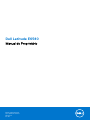 1
1
-
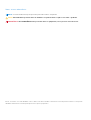 2
2
-
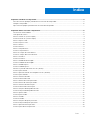 3
3
-
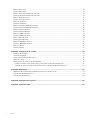 4
4
-
 5
5
-
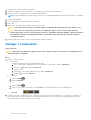 6
6
-
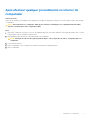 7
7
-
 8
8
-
 9
9
-
 10
10
-
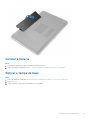 11
11
-
 12
12
-
 13
13
-
 14
14
-
 15
15
-
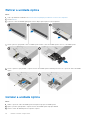 16
16
-
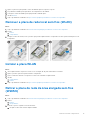 17
17
-
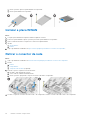 18
18
-
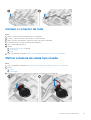 19
19
-
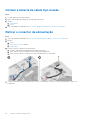 20
20
-
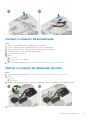 21
21
-
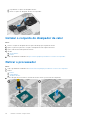 22
22
-
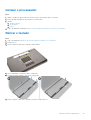 23
23
-
 24
24
-
 25
25
-
 26
26
-
 27
27
-
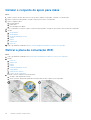 28
28
-
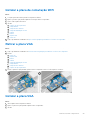 29
29
-
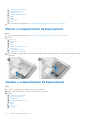 30
30
-
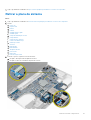 31
31
-
 32
32
-
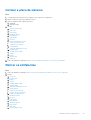 33
33
-
 34
34
-
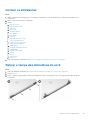 35
35
-
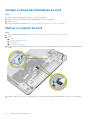 36
36
-
 37
37
-
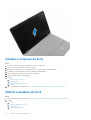 38
38
-
 39
39
-
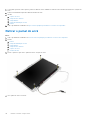 40
40
-
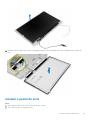 41
41
-
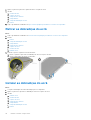 42
42
-
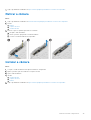 43
43
-
 44
44
-
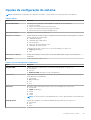 45
45
-
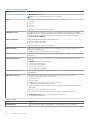 46
46
-
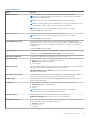 47
47
-
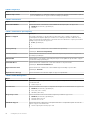 48
48
-
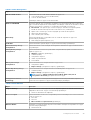 49
49
-
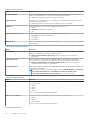 50
50
-
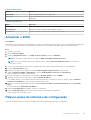 51
51
-
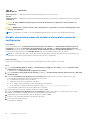 52
52
-
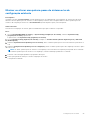 53
53
-
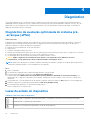 54
54
-
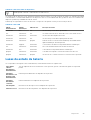 55
55
-
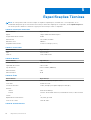 56
56
-
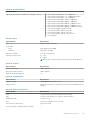 57
57
-
 58
58
-
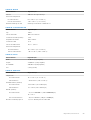 59
59
-
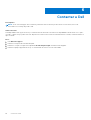 60
60
Dell Latitude E6540 Manual do proprietário
- Categoria
- Cadernos
- Tipo
- Manual do proprietário
Artigos relacionados
-
Dell Latitude E6420 Manual do proprietário
-
Dell LATITUDE E6320 Manual do proprietário
-
Dell Vostro 3560 Manual do proprietário
-
Dell Latitude E6520 Manual do proprietário
-
Dell Precision M6700 Manual do proprietário
-
Dell Latitude E6430 Manual do proprietário
-
Dell Vostro 3460 Manual do proprietário
-
Dell Latitude E6540 Manual do proprietário
-
Dell Latitude E6440 Manual do proprietário
-
Dell Precision M2800 Manual do proprietário